Logis Artikel
Anlegen von Logis-Artikeln
Um einen Logisartikel anzulegen gehen Sie wie folgt vor:
- Öffnen Sie die Verwaltung der Artikel über Stammdaten > Artikel.
- Legen Sie einen neuen Datensatz an, über das Symbol für die Aktion Datensatz anlegen.
. - Wählen Sie Artikeltyp "Logis" aus und klicken auf Weiter.
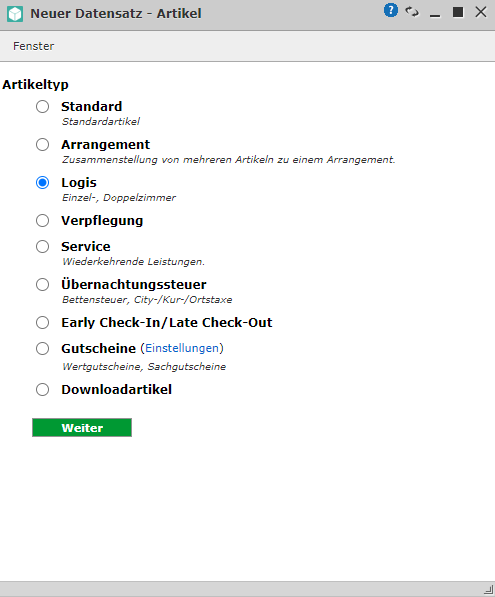
Bearbeiten und ausfüllen der Felder
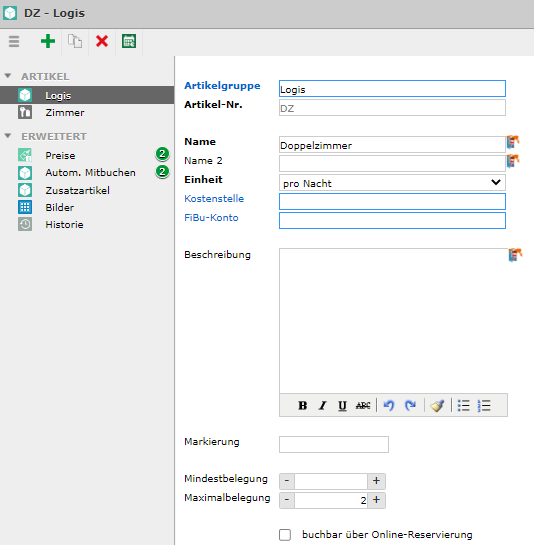
| Artikelgruppe | In dieses Feld wird der von Ihnen bestimmte Artikeltyp automatisch eingefügt. |
|---|---|
| Artikel Nr. | Hier steht das Kürzel des Artikels. |
| Name |
Der Name des Artikel. |
| Einheit | Wählen Sie hier in welcher Einheit bzw. inwiefern der Artikel gebucht werden kann. |
| Kostenstelle | Ist der Datensatz der für die Kosten aufgenommen werden kann. |
| Fibu Konto | Hier wählen Sie ein Fibu Konto für den Fibu Export aus. |
| Beschreibung |
Hier fügen Sie bitte die Beschreibung des Artikels aus.
Diese wird in der Online Reservierung angezeigt.
|
| Markierung | Hier können Sie den Farbton des Artikels ändern. Dieser wird dann in den Stammdaten so wiedergegeben. |
| Mindestbelegung | Mindestangabe der Belegung. |
| Maximalbelegung | Maximale Belegplätze. |
| Buchbar über Online Reservierung |
Lässt den Artikel in der Online Reservierung erscheinen.
|
Erweiterte Funktionen & zusätzliche Hilfeartikel
| Zimmer | Zeigt an welche Zimmer dem Artikel zugeordnet sind. |
|---|---|
| Preise | Die hinterlegten Preislisten. |
| Automatisch mitbuchen | Die hier hinterlegten Artikel werden bei Buchungen Automatisch mitgebucht. |
| Zusatzartikel |
Sind Artikel die zusätzlich hinzugefügt werden können in der Buchung.
|
| Bilder | Die hier eingefügten Bilder werden für die Online Reservierung gebraucht. |
| Historie | Hier können Sie sehen wer und wann zuletzt den Artikel bearbeitet hat. |